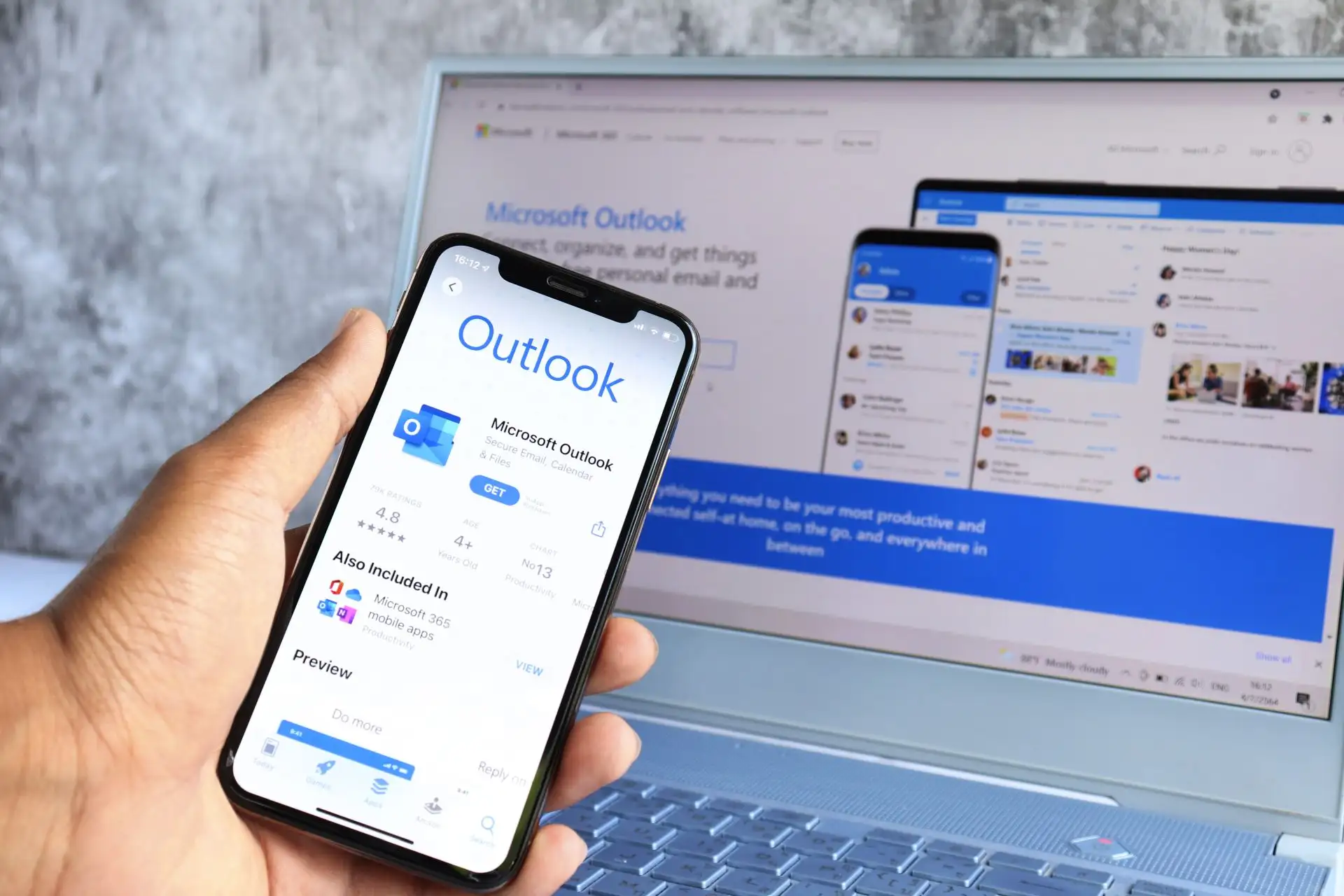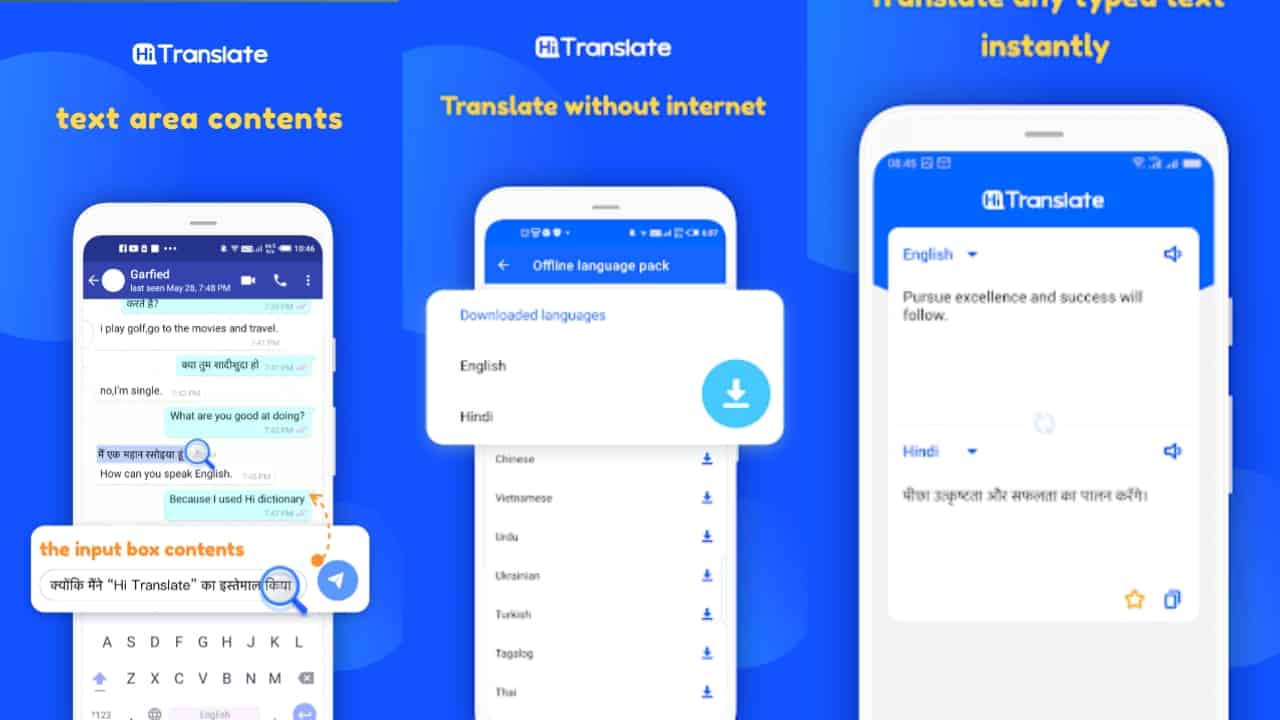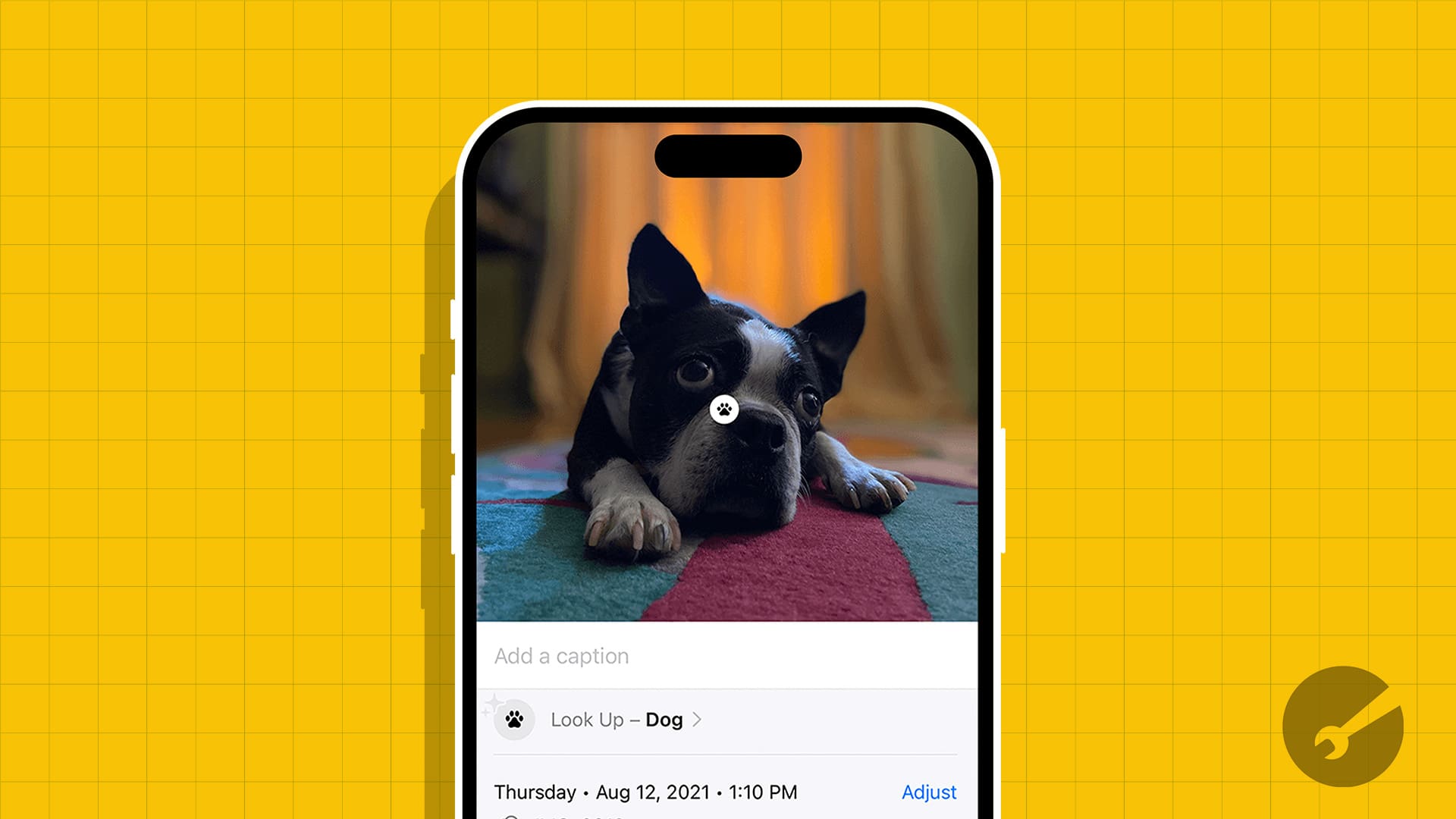A Windows 11 számos új funkciót kapott. Először Insider buildeken tesztelik, majd kiterjesztik a Windows 11 szokásos buildjére. A Fájlkezelő lapjai az egyik ilyen funkció, amelyet először az Insider buildekben vezettek be, majd hozzáadták a szokásos buildekhez. A 25272-es Dev Insider builddel a Microsoft bevezette a Gallery Quick access mappát a Fájlkezelőben. Ha Ön nem Windows Insider, és szeretnémost engedélyezze a Galériát a Windows 11 FájlkezelőjébenAnélkül, hogy megvárnánk, amíg a rendszeres buildekbe kerül, jó hírünk van. Ebben az útmutatóban megmutatjuk, hogyan engedélyezheti egyszerűen.
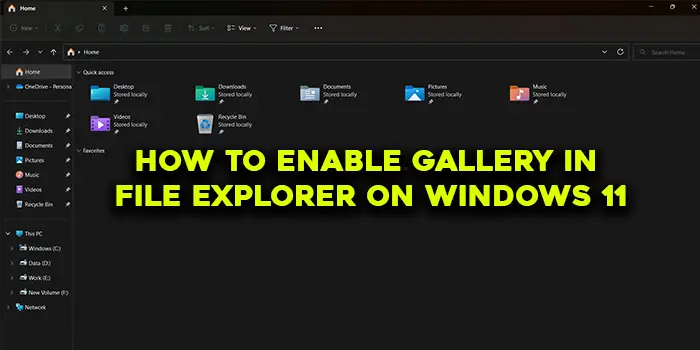
A Galéria engedélyezése a File Explorerben a Windows 11 rendszeren most
Ha most szeretné engedélyezni a Galéria mappát a Fájlkezelő gyorselérési lapján Windows 11 rendszeren, kövesse az alábbi lépéseket.
- Töltse le a ViVeTool-t a GitHubról
- Bontsa ki a ViVeTool tartalmát
- Másolja az elérési utat a ViVeTool mappába
- Nyissa meg a Parancssort rendszergazdaként
- Nyissa meg a ViVeTool mappát a parancssorban
- Írja be a parancsot a Galéria engedélyezéséhez a Fájlkezelőben
- Indítsa újra a számítógépet
Lépjünk be a folyamat részleteibe, és engedélyezzük a Galériát a File Explorerben.
Nyisson meg egy webböngészőt a számítógépén, és lépjen a GitHub oldalra a ViVeTool zip fájl letöltéséhez a GitHubról. A ViVeTool letöltése után csomagolja ki. Ezután kattintson a mappa címsorára az elérési út kiválasztásához és másolásához.
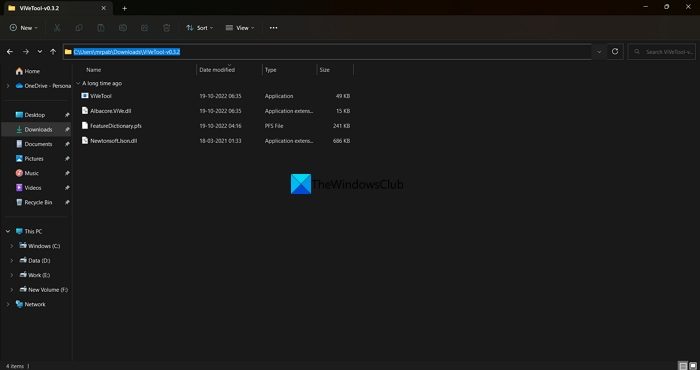
Kattintson a Start menüre, és írja be a cmd parancsot. Ezután kattintson a Futtatás rendszergazdaként elemre a Parancssor keresési eredménye alatt a Start menüben. Miután megnyílt a Parancssor ablak, írja beCDés illessze be az elérési utat a korábban másolt ViVeTool mappába, és nyomja meg a gombotEnter.
Például:cd C:\Users\mrpab\Downloads\ViVeTool-v0.3.2
Megnyitja a ViVeTool mappát a parancssorban. Ezután másolja/illessze be a következő parancsot, és nyomja meg a gombotEntera Galéria engedélyezéséhez a Fájlkezelőben a Windows 11 számítógépen.
vivetool /enable /id:41040327
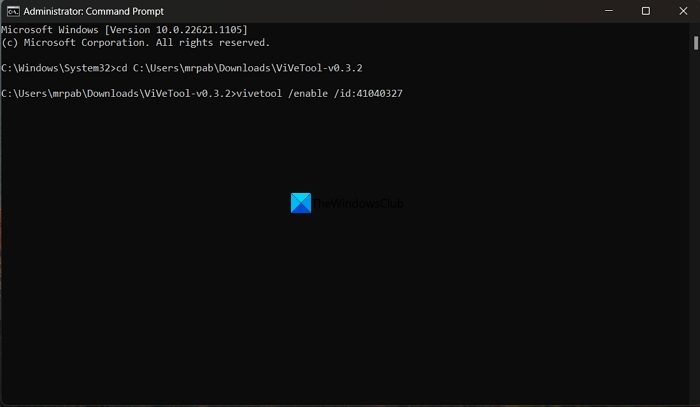
Látni fogja aA funkciókonfiguráció(k) sikeresen beállítvaüzenet. Ezután indítsa újra a számítógépet a változtatások befolyásolásához. Megtekintheti a Fájlböngésző Gyorselérési lapjához hozzáadott Galéria mappát.
Ha nem tetszik a Galéria funkció, egy egyszerű paranccsal letilthatja. Meg kell nyitnia a ViVeTool mappát a parancssorban, majd a következő parancsot kell használnia.
vivetool /disable /id:41040327
Mivel a ViVeTool elérhető a GitHubon, bárki hozzáférhet a kódjához és áttekintheti azt. Ha vannak olyan piros zászlók, amelyek sérthetik a felhasználók magánéletét, akkor ki lettek hívva. A ViVeTool biztonságosan használható mindaddig, amíg új funkciókat szeretne engedélyezni a Windows 11 rendszeren.
Olvas:
Hogyan használhatom a ViVeTool-t Windows 11 rendszerben?
A ViVeTool letölthető a GitHubon a forráskóddal együtt nyilvános ellenőrzés céljából. Letöltheti, és használhatja az engedélyezni kívánt funkcióhoz kapcsolódó parancsokat a Windows 11 számítógépén. Az egyes mappákhoz tartozó kódok a ViVeTool zip fájlban PFS formátumban érhetők el, amelyet a Jegyzettömbön nyithat meg.
Hogyan módosíthatom a File Explorer beállításait a Windows 11 rendszerben?
Egyszerűen módosíthatja a File Explorer beállításait a Windows 11 rendszerben. Csak kattintson a hárompontos gombra a menüsorban, és válassza az Opciók lehetőséget. Megnyílik a Mappabeállítások előugró ablaka, ahol módosíthatja a Fájlkezelőben látható mappákat.
Kapcsolódó olvasmány: .